![]() Excel 2010 为您提供了插入 头- UND 页脚 差不多一样 布局选项 以及 Word 2010. 为了正确使用它们,如果你愿意,可以使用它们 图表 升级,你应该注意一些事情。
Excel 2010 为您提供了插入 头- UND 页脚 差不多一样 布局选项 以及 Word 2010. 为了正确使用它们,如果你愿意,可以使用它们 图表 升级,你应该注意一些事情。
插入页眉和页脚
首先让我们浏览一下选项卡 插入 和按钮 页眉和页脚 im 丝带 创建标题。

将鼠标移到该区域上后,您会注意到标题位于 DREI 贝雷切 分开的。
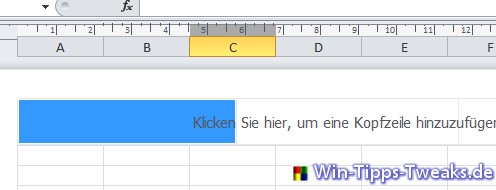
一旦你得到这三个中的一个 点击区域, Excel 使用 页眉和页脚工具 显示。 一键点击 包络 使他们脱颖而出。
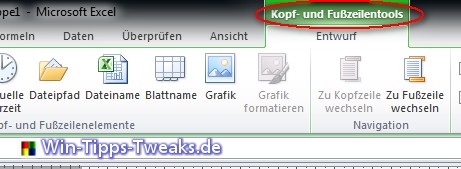
现在完全找到 链接 在外面 丝带 预设页眉和页脚。 您当然也可以自己单独设置它们。 这通常是更好的方法。 然后你还可以进行各种 占位符 使用。

你选了一个 页眉和页脚元素 决定了,结果只有在您单击另一个区域时才可见。
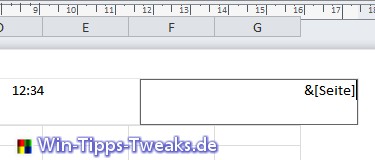
更 rechts 然后你会发现两个选项 第一页不同 UND 不同的奇数面和偶数面.
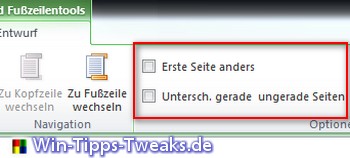
插入图形
首先单击要插入图形的区域。 在里面 丝带 然后点击 图形按钮.

现在你选择那个 路径 文件的添加按钮 打开 一种。 为了使图形在这里也可见, 安施利森德 只有一次 anderen 区 点击 是。
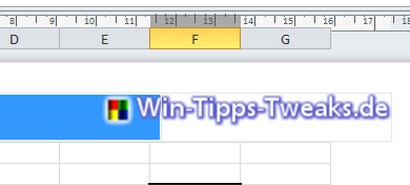
它只适用于最罕见的情况 图表 完全符合要求 区. 因此,现在必须首先 调整 将. 为此你必须回到 区 图形 点击 然后是按钮 图表 格式.
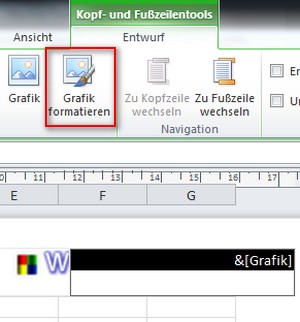
然后可以使用以相同名称打开的窗口 大小 或者 缩放 DER 图表 ändern.
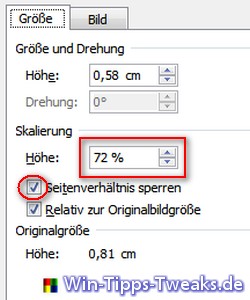
Am 最简单的 当你想到 缩放 工作中。 简直是 百分 下 或 高度 坐下来看看结果。 重要 这样做就是上面的问题 锁定纵横比 已设定。
更 Optionen 一个仍然有标签 画报. 在这里你可以看到关于那个的图形 裁剪 DER 边距 仍然合适 位置.
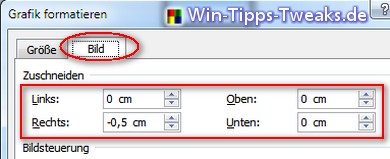
您可以在这里找到更多帮助。 Windows 10提示和技巧
| 透明度: | 本文可能包含附属链接。 这些直接通向提供商。 如果通过此方式进行购买,我们会收到佣金。 您无需支付任何额外费用! 这些链接帮助我们为 win-tipps-tweaks.de 的运营提供再融资。 |
此技巧来自 www.win-tipps-tweaks.de
©版权所有Michael Hille
警告:
不正确地使用注册表编辑器或提示会导致影响整个系统的严重问题并需要重新安装操作系统。 修改注册表文件和使用提示的风险由您自行承担。


